Pergunta
Problema: como corrigir o código de erro 0x000000EA no Windows 10?
Continuo recebendo um BSOD com o código 0x000000EA. Eu li alguns posts na Internet dizendo que essa verificação de bug pode ser desencadeada por problemas da Nvidia, mas não encontrei soluções para isso. Você poderia ajudar porque esse BSOD recorrente me dá nos nervos!
Resposta Resolvida
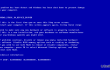
0x000000EA é um código de erro, que aparece no BSOD THREAD_STUCK_IN_DEVICE_DRIVER. Esses códigos podem ser usados alternadamente, pois são sempre exibidos ao lado. De acordo com especialistas, o culpado do BSOD está relacionado às placas de vídeo AMD e Nvidia, que podem ter sido corrompidas, infectadas por malware ou desatualizadas. Enquanto a ocorrência de
0x000000EA código de erro prevalece no sistema operacional Windows 10, as versões mais antigas também podem encontrar essa verificação de bug. No entanto, devido ao suporte de chipset de placa de vídeo mais desenvolvido, o Windows 10 pode ser o mais vulnerável a problemas de placa de vídeo.Na maioria dos casos, a verificação de bug 0x000000EA aparece quando um usuário de PC tenta jogar um jogo em HD ou usar multimídia. A tentativa de iniciar o jogo força o driver do dispositivo a ficar preso no loop infinito. Isso ocorre porque o hardware está ocupado por outro aplicativo / procedimento ou pelo menos é assim que a placa de vídeo do PC compreende a situação. No entanto, os especialistas já forneceram uma lista de correções que pareceram úteis em 0x000000EA correção de erros, então, se você não consegue se livrar do BSOD irritante, aqui está o que você deve fazer:
Fix 1. Atualizar drivers gráficos
Para reparar o sistema danificado, você deve comprar a versão licenciada do Reimage Reimage.
- Clique com o botão direito no Chave de vitória e selecione Gerenciador de Dispositivos.
- Localizar Adaptadores de vídeo na lista e expanda-a clicando em.
- Encontre sua placa gráfica, clique com o botão direito nela e selecione Atualize o software do driver.
- Desta forma, o sistema verificará e atualizará automaticamente seus drivers. Depois disso, reinicie o seu PC.
- Uma vez feito isso, vá para o site oficial do fabricante da GPU, faça o download e instale a versão mais recente do driver gráfico.
Fix 2. Execute as atualizações de BIOS disponíveis
Para reparar o sistema danificado, você deve comprar a versão licenciada do Reimage Reimage.
- Clique Tecla Win + R, modelo cmde pressione Entrar.
- Modelo wmic bios obter smbiosbiosversão na janela do Prompt de Comando e pressione Entrar. Assim, você descobrirá a versão do seu BIOS. Escreva em algum lugar porque você vai precisar mais tarde.
- Depois disso, navegue até o site oficial do fabricante da placa-mãe do seu PC / laptop e verifique se há uma versão mais recente do tipo de BIOS disponível. Se estiver, baixe-o e execute seu arquivo .exe.
- Finalmente, reinicie o seu PC.
Esperançosamente, esses dois métodos de solução ajudaram a corrigir o erro 0x000000EA facilmente. Se, no entanto, o problema ainda está perseguindo você, recomendamos que você execute uma verificação do sistema com ReimageMáquina de lavar Mac X9 ou RegCure Pro. Ambos os programas foram desenvolvidos para otimização do sistema, melhoria de desempenho e proteção contra malware. Portanto, uma varredura completa com um desses programas pode ajudá-lo a corrigir 0x000000EA BSOD em nenhum momento.
Repare seus erros automaticamente
A equipe ugetfix.com está tentando fazer o melhor para ajudar os usuários a encontrar as melhores soluções para eliminar seus erros. Se você não quiser ter problemas com técnicas de reparo manual, use o software automático. Todos os produtos recomendados foram testados e aprovados por nossos profissionais. As ferramentas que você pode usar para corrigir seu erro estão listadas abaixo:
Oferta
faça isso agora!
Baixar correçãoFelicidade
Garantia
faça isso agora!
Baixar correçãoFelicidade
Garantia
Se você não conseguiu corrigir seu erro usando Reimage, entre em contato com nossa equipe de suporte para obter ajuda. Por favor, deixe-nos saber todos os detalhes que você acha que devemos saber sobre o seu problema.
Este processo de reparo patenteado usa um banco de dados de 25 milhões de componentes que podem substituir qualquer arquivo danificado ou ausente no computador do usuário.
Para reparar o sistema danificado, você deve comprar a versão licenciada do Reimage ferramenta de remoção de malware.

Acesse conteúdo de vídeo com restrição geográfica com VPN
Acesso privado à Internet é uma VPN que pode impedir o seu provedor de serviços de Internet, o governoe terceiros de rastreá-lo online e permitir que você permaneça completamente anônimo. O software fornece servidores dedicados para torrent e streaming, garantindo um desempenho ideal e não diminuindo sua velocidade. Você também pode ignorar as restrições geográficas e visualizar serviços como Netflix, BBC, Disney + e outros serviços populares de streaming sem limitações, independentemente de onde você estiver.
Não pague autores de ransomware - use opções alternativas de recuperação de dados
Ataques de malware, particularmente ransomware, são de longe o maior perigo para suas fotos, vídeos, trabalho ou arquivos escolares. Como os cibercriminosos usam um algoritmo de criptografia robusto para bloquear dados, ele não pode mais ser usado até que um resgate em bitcoin seja pago. Em vez de pagar hackers, você deve primeiro tentar usar alternativas recuperação métodos que podem ajudá-lo a recuperar pelo menos uma parte dos dados perdidos. Caso contrário, você também pode perder seu dinheiro, junto com os arquivos. Uma das melhores ferramentas que podem restaurar pelo menos alguns dos arquivos criptografados - Data Recovery Pro.